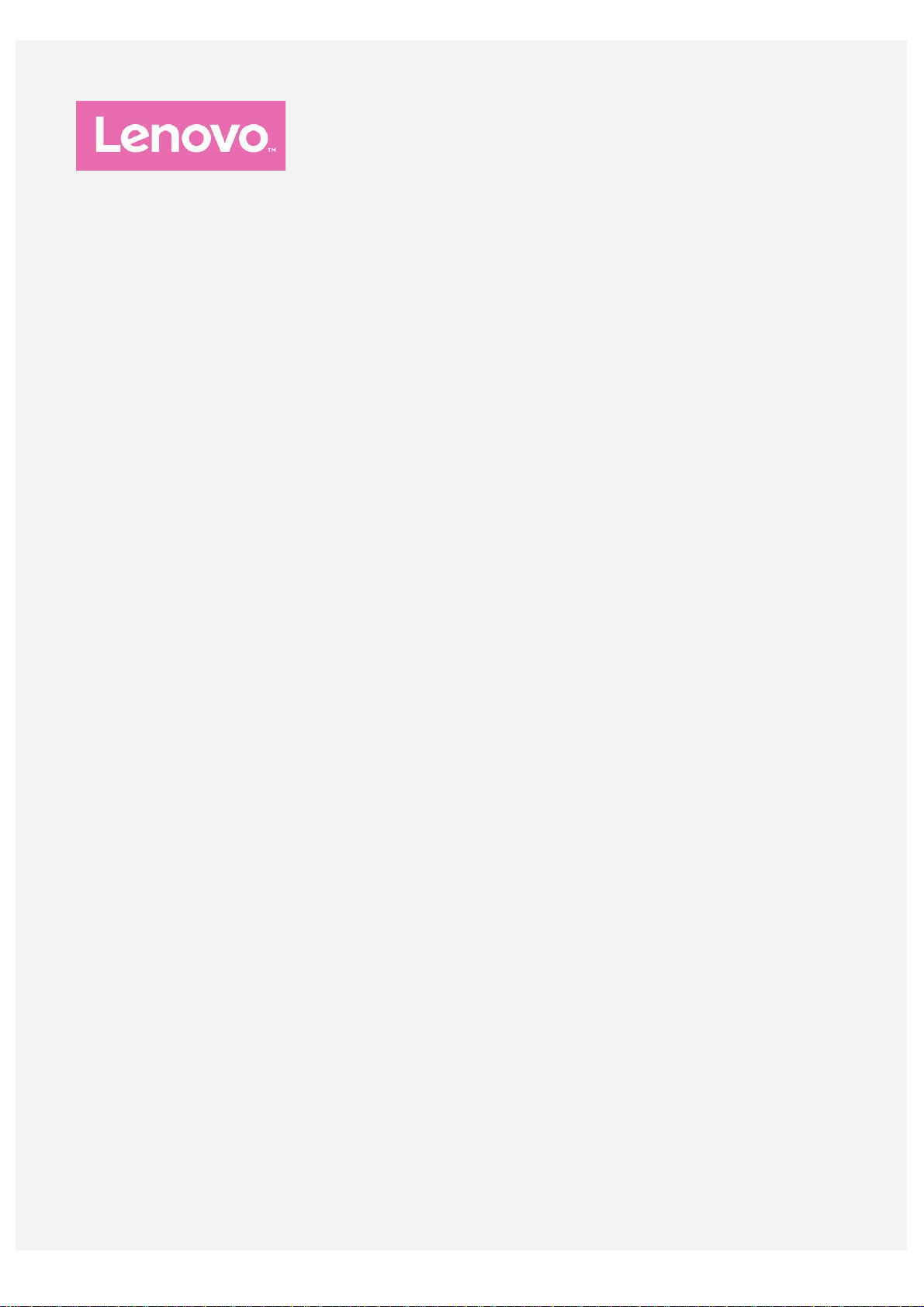
Lenovo PHAB2
Naudotojo vadovas V1.0
Lenovo PB2-650M
Lenovo PB2-650Y
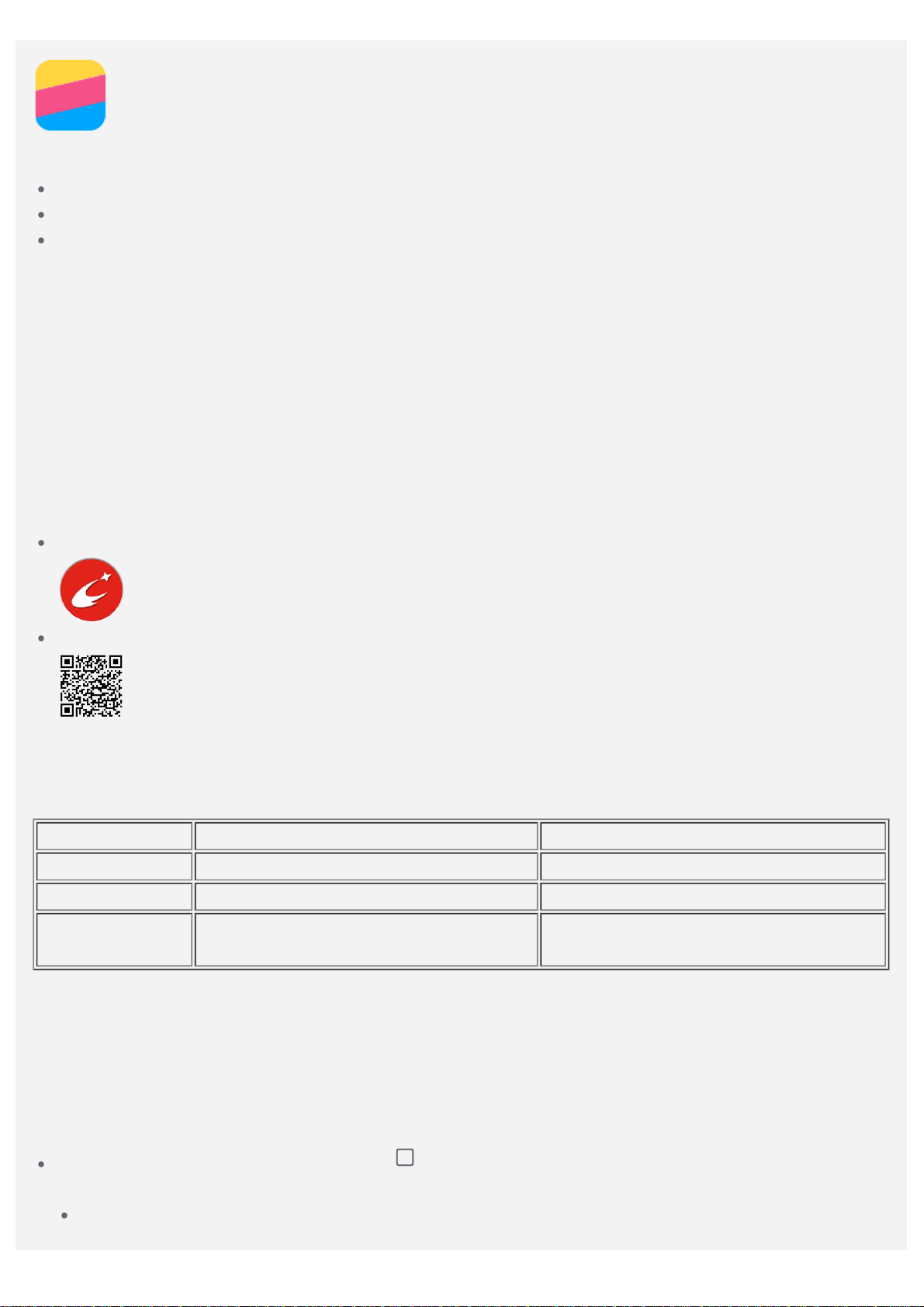
Pagrindai
Prieš naudodami šią informaciją ir gaminį, kuriam ji pateikta, būtinai perskaitykite šiuos dokumentus:
Greito pasirengimo darbui vadovas
Reglamentavimo pranešimas
Priedas
Greito pasirengimo darbui vadovas ir Reglamentavimo pranešimas įkelti į interneto svetainę
http://support.lenovo.com.
„Lenovo“ pagalbinė programa
Ieškote pagalbos? „Lenovo“ pagalbinė programa gali padėti tiesiogiai pasiekti „Lenovo“ žiniatinklio
pagalbą ir forumus*, dažnai užduodamus klausimus*, sistemos naujovinimus*, aparatinės įrangos
veikimo testus, garantijos būsenos patikras*, techninės priežiūros užklausas** ir remonto būseną**.
Pastaba.
* reikalinga prieiga prie duomenų tinklo.
** pasiekiama ne visose šalyse.
Šią programą galima gauti dviem būdais:
Ieškokite ir atsisiųskite programą iš „Google Play“.
Nuskaitykite pateiktą QR kodą su „Lenovo Android“ įrenginiu.
Techninės specifikacijos
Šiame skyriuje pateikiamos tik belaidžio ryšio techninės specifikacijos. Norėdami peržiūrėti visą
įreng inio techninių specifikacijų sąrašą, eikite į http://support.lenovo.com.
Modelis Lenovo PB2-650M Lenovo PB2-650Y
CPU MTK MT8735 MTK MT8735
Akumuliatorius 4050 mAh 4050 mAh
Belaidis
ryšys
Pastaba. „Lenovo PB2-650M“ palaiko LTE 1, 2, 3, 5, 7, 8, 20, 38, 40 ir 41 (siaurąjį) diapazonus.
„Lenovo PB2-650Y“ palaiko LTE 2, 4, 5, 7, 12, 13, 17 diapazonus. Bet kai kuriose šalyse LTE
nepalaikomas. Norėdami sužinoti, ar turimas įrenginys veiks jūsų šalies LTE tinkle, kreipk itės į
savo operatorių.
„Bluetooth“; WLAN; GPS;
GSM / UMTS / LTE
„Bluetooth“; WLAN; GPS;
GSM / UMTS / LTE
Ekrano mygtukai
Įrenginyje yra trys mygtukai.
Daugiafunkcis mygtukas. Bakstelėkite norėdami peržiūrėti veikiančias programėles. Tada
galite atlikti toliau nurodytus veiksmus.
Bakstelėkite programą, kad ją atidarytumėte.
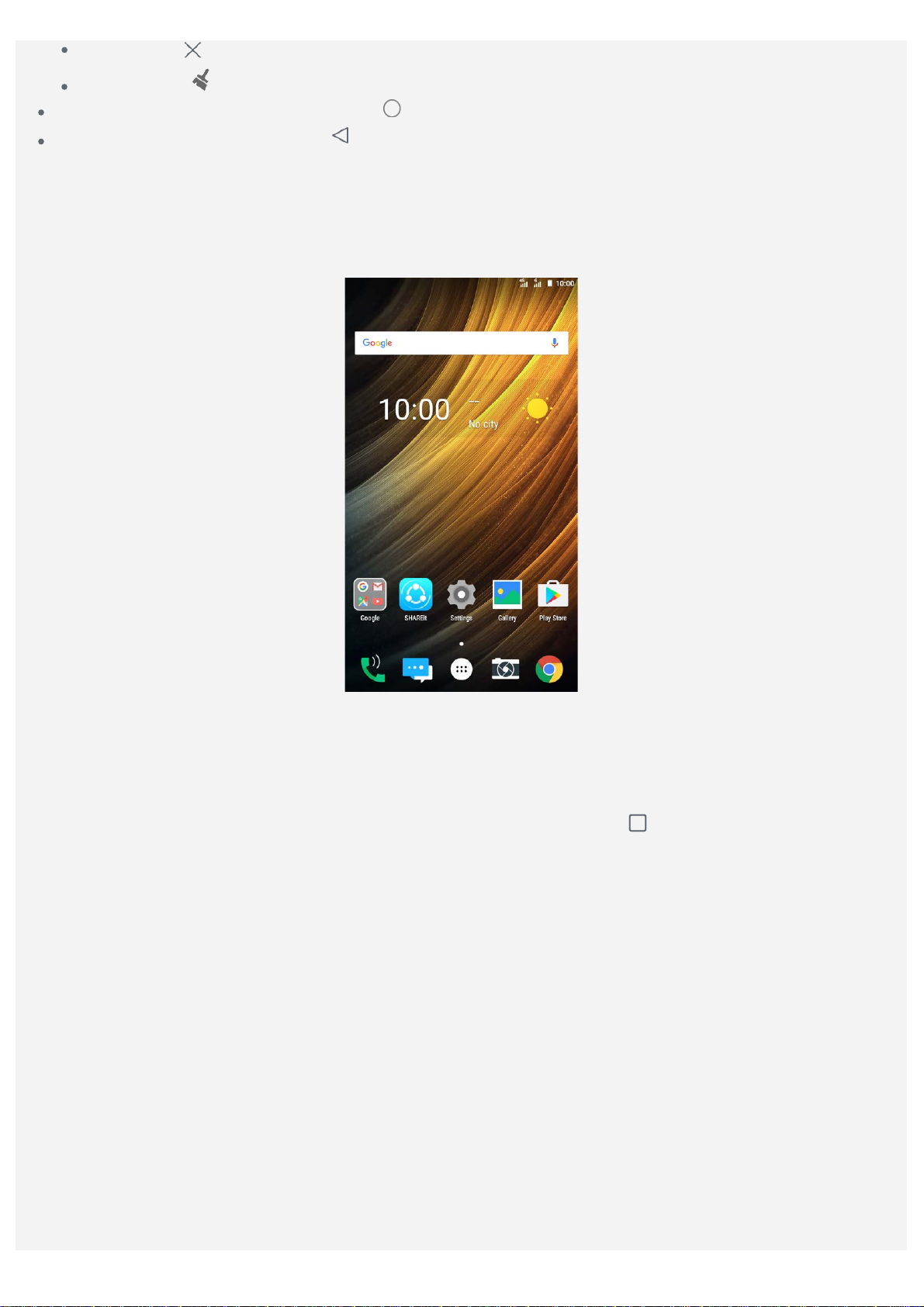
Bakstelėkite , kad sustabdytumėte programą.
Bakstelėkite , kad sustabdytumėte visas programas.
Mygtukas „Pagrindinis“: bakstelėkite , jei norite grįžti į numatytą jį pradžios ekraną.
Mygtukas „Atgal“: bakstelėkite norėdami grįžti į ankstesnį puslapį arba išeiti iš esamos
programėlės.
Pradžios ekranas
Pradžios ekranas yra pradinis jūsų įrenginio naudojimo taškas. Kad b ūtų patogiau, jame jau nustatytos
kelios naudingos programos ir valdikliai.
Pastaba. Jūsų į renginio funkcijos ir pradžios ekranas gali skirtis, atsižvelgiant į j ū sų buvimo
vietą, kalbą, operatorių ir į renginio modelį .
Pradžios ekrano tinkinimas redagavimo režimu
Jei norite įjungti redagavimo režimą, paspauskite ir laikykite paspaudę
ekrano vietą, išskyrus piktogramas. Bakstelėkite mygtuką „Grįžti“, kad išeitumėte iš redagavimo
režimo.
arba bet kurią pradžios
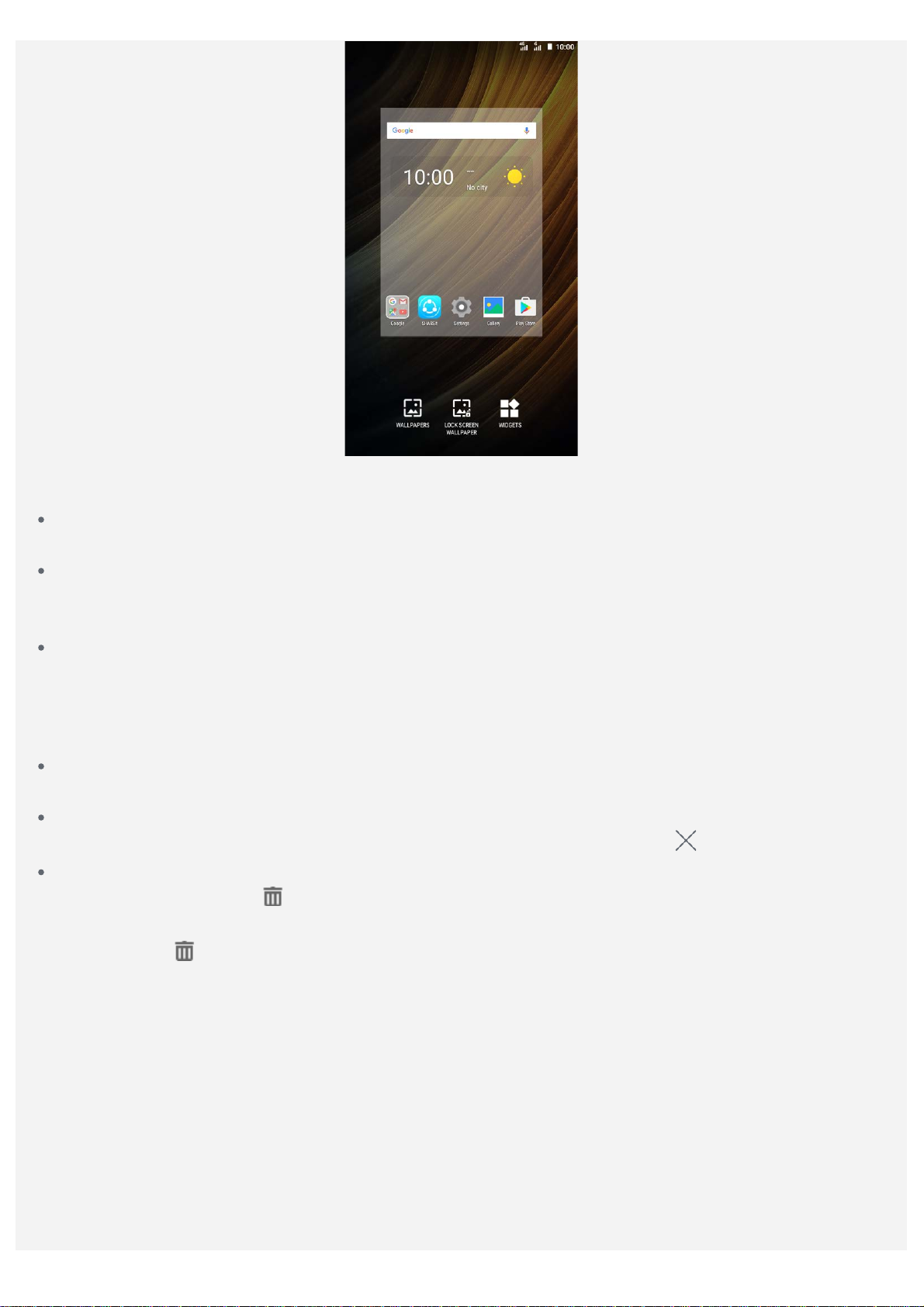
Redagavimo režimu galite atlikti toliau nurodytus veiksmus.
Jei yra keli ekranai, tačiau vieną iš pradžios ekranų norite perkelti, paspauskite ir laikykite
paspaudę ekraną tol, kol jis šiek tiek padidės, tada vilkite jį į naują vietą ir ten atleiskite.
Norėdami įtraukti valdiklį į pradžios ekraną, bakstelėkite VALDIKLIAI, braukite aukštyn arba
žemyn, norėdami rasti norimą valdiklį, paspauskite ir laikykite valdiklį nuspaustą, kol jis iššoks,
nuvilkite jį į vietą, kurioje norite jį padėti ir atleiskite.
Norėdami pakeisti darbalaukio foną, bakstelėkite EKRANO FONAI, braukdami į kairę arba į dešinę
suraskite norimą darbalaukio foną, tada bakstelėkite Nustatyti ekrano foną.
Valdiklių ir programėlių valdymas
Pradžios ekrane galima atlikti toliau nurodytus veiksmus.
Norėdami perkelti valdiklį ar programėlę, bakstelėkite ir palaikykite valdiklį ar programėlę, kol jų
piktogramos šiek tiek padidės, nuvilkite jas į vietą, kurioje norite jas padėti, ir tada atleiskite.
Norėdami pašalinti valdiklį iš pradžios ekrano, paspauskite ir laikykite paspaudę valdiklį tol, kol jo
piktograma šiek tiek padidės, nuvilkite jį į ekra no viršų, tada nuvilkite ant
Norėdami pašalinti programėlę, paspauskite ir lai kykite paspaudę programėlę, nuvilkite ją į ekrano
viršų, tada nuvilkite ant
Pastaba. Sistemos programėlių pašalinti negalima. Kai bandote pašalinti sistemos
programėlę,
n ėra rodomas ekrano viršuje.
.
.
Ekrano užraktas
Kai įrenginys įjungtas, paspauskite įjungimo / išjungimo mygtuką, jei norite užrakinti ekraną rankiniu
b ūdu. Dar kartą paspauskite įjungimo / išjungimo mygtuką, kad būtų parodytas užrakintas ekranas,
tada perbraukite nuo ekrano apačios į viršų, ka d atrakintumėte.
Pastaba. Perbraukimas yra numatytasis ekrano atrakinimo metodas. Norėdami pakeisti užrakto
ekraną, žr. skyrių Nustatymai.
Pranešimai ir spartieji nustatymai
Pranešimų skydelyje (žr. 1 pav. Pranešimas) pateikiama informacija apie praleistus skambučius,
naujus pranešimus ir darbų eigą, pvz., failo atsisiuntimą. Sparčių jų nustatymų skydelyje (žr. 2 pav.
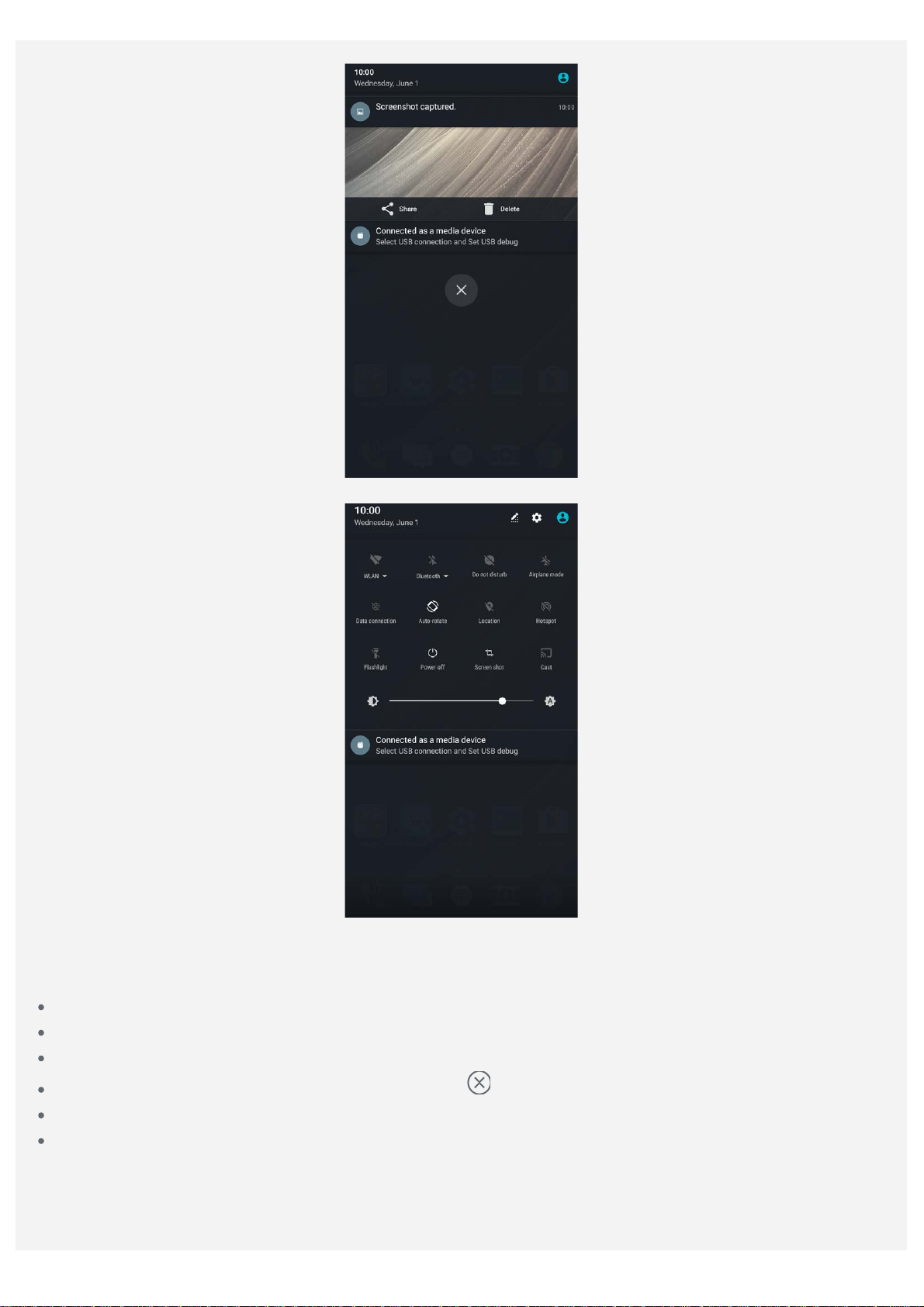
Spartieji nustatymai) galima pasiekti dažniausiai naudojamus nustatymus, pavyzdžiui, WLAN jungiklį.
1 pav. Pranešimas
2 pav. Spartieji nustatymai
Galite atlikti bet kurį iš toliau nurodytų veiksmų.
Norėdami pamatyti pranešimus, perbraukite žemyn nuo ekrano viršaus.
Norėdami uždaryti pranešimų skydelį, perbraukite aukštyn nuo ekrano apačios.
Norėdami atmesti pranešimą, perbraukite kairėn arba dešinėn per pranešimą.
Jei norite atmesti visus pranešimus, bakstelėkite pranešimų skydelio apačioje.
Norėdami atidaryti sparčiųjų nustatymų skydelį, perbraukite žemyn nuo ekrano viršaus du kartus.
Norėdami uždaryti sparčių jų nustatymų skydelį, perbraukite nuo ekrano apačios į viršų.
USB ryšys
Prijungus įrenginį prie kompiute rio USB kabeliu, pranešimų skydelyje rodomas pranešimas, pvz.,
„Prijungtas kaip medijos įrenginys“. Galite bakstelėti pranešimą ir tada pasirinkti vieną iš šių
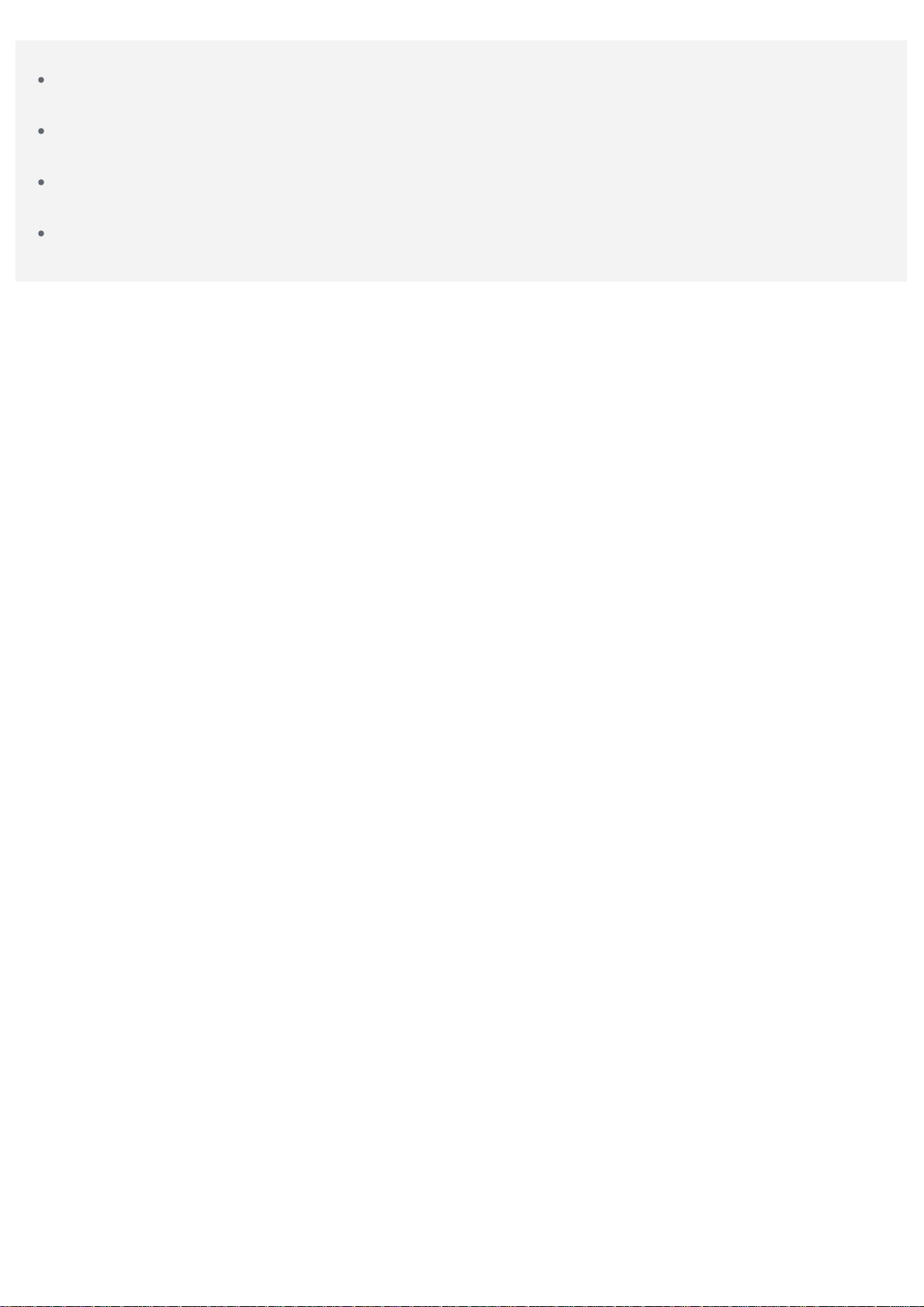
parinkčių:
Medijos įrenginys (MTP): pasirinkite šį režimą, jei norite perkelti failus iš kompiuterio į įrenginį ir
atvirkščiai.
Fotoaparatas (PTP): pasirinkite šį režimą, jei norite perkelti tik nuotraukas ir vaizdo įrašus iš
kompiuterio į įrenginį ir atvirkščiai.
MIDI: Pasirinkite šį režimą, jei norite, kad jūsų įrenginyje esančios programos, kuriose įjungta MIDI,
veiktų su MIDI programine įranga jūsų kompiuteryje.
Kraunama: pasirinkite šį režimą, jei norite tiktai įkrauti savo įrenginį.
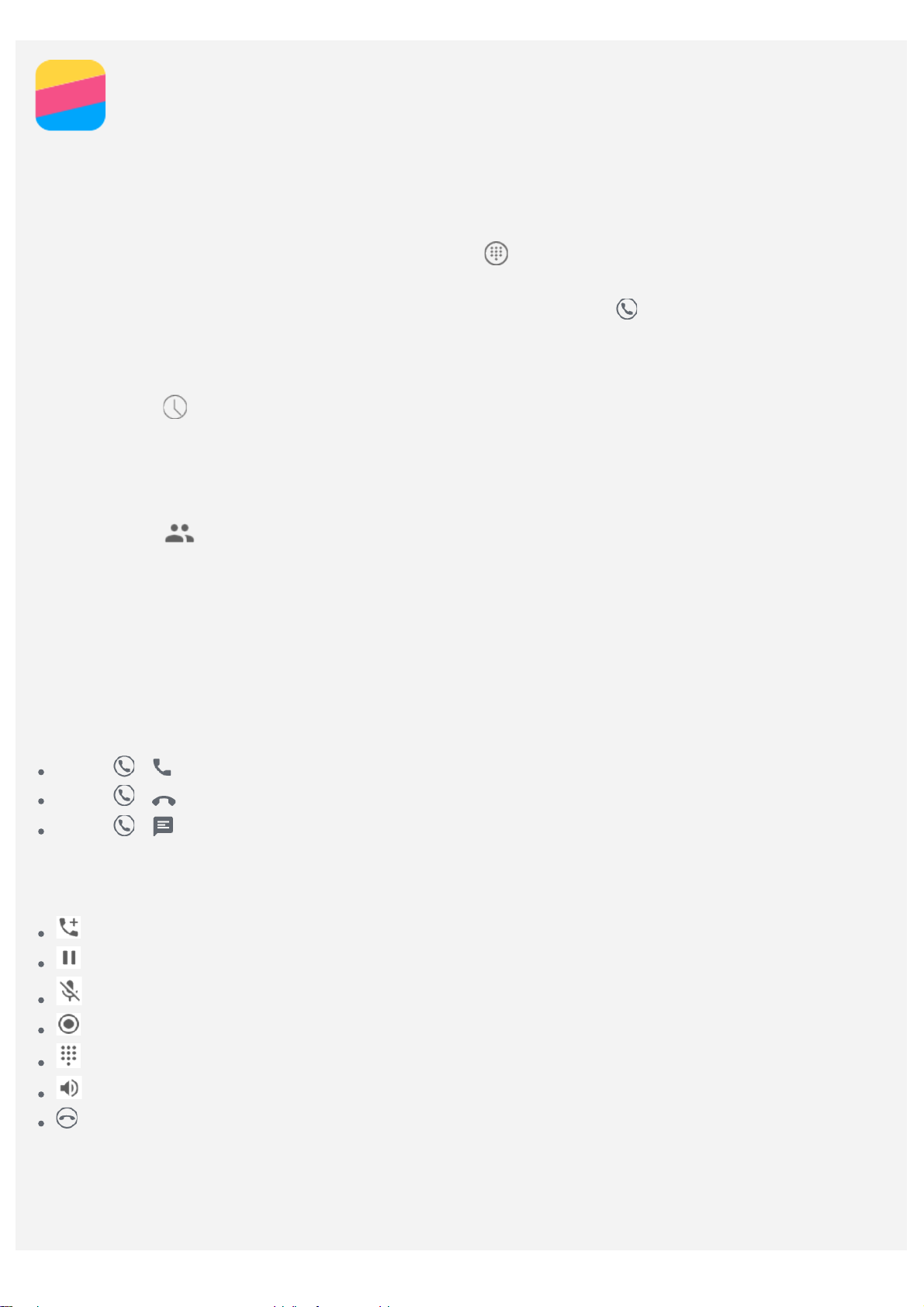
Skambučiai
Skambinimas
Numerio rinkimas rankiniu būdu
1. Atidarykite programėlę Telefonas.
2. Jei reikia, kortelėje Numerio rinkiklis bakstelėkite , kad būtų parodyta numerio rinkiklio
klaviatūra.
3. Įveskite telefono numerį, kuriuo norite skambinti, tada bakstelėkite
Skambinimas adresatams iš skambučių žurnalo
1. Atidarykite programėlę Telefonas.
2. Bakstelėkite
3. Bakstelėkite įrašą skambučių žurnale, kad paskambintumėte.
Skambinimas adresatui
1. Atidarykite programėlę Telefonas.
2. Bakstelėkite
3. Raskite adresatą, kuriam norite skambinti, tada bakstelėkite adresato vardą, kad pamatytumėte
kontaktinę informaciją.
4. Bakstelėkite telefono numerį, kuriuo norite skambinti.
.
.
.
Skambučių gavimas
Atsiliepimas į skambutį arba j o atmetimas
Kai sulaukiate skambučio, įsijungia gaunamo skambučio ekranas. Galite atlikti vieną iš toliau nurodytų
veiksmų.
Vilkite į , norėdami atsiliepti į skambutį.
Vilkite į , norėdami atmesti skambutį.
Vilkite į , norėdami atsakyti išsiųsdami pranešimą.
Parinktys skambučio metu
Kai skambinate, ekrane rodomos toliau nurodytos parinktys.
: parodo numerio rinkiklio klaviatūrą, kad galėtumėte paskambinti kitam adresa tui.
: užlaiko dabartinį skambutį arba tęsia pokalbį.
: įj unkite arba išjunkite mikrofoną.
: paleidžia arba sustabdo skambučio įrašymą.
: parodo arba paslepia klaviatūrą.
: įj unkite arba išjunkite garsiakalbį.
: užbaigia skambutį.
Taip pat galite paspausti garsumo mygtukus, jei norite padidinti ar sumažinti garsumą.
Naudojimasis skambučių žurnalu
Skambučių žurnale pateikiami pral eistų, išeinančių ir gautų skambučių įrašai. Galima paspausti
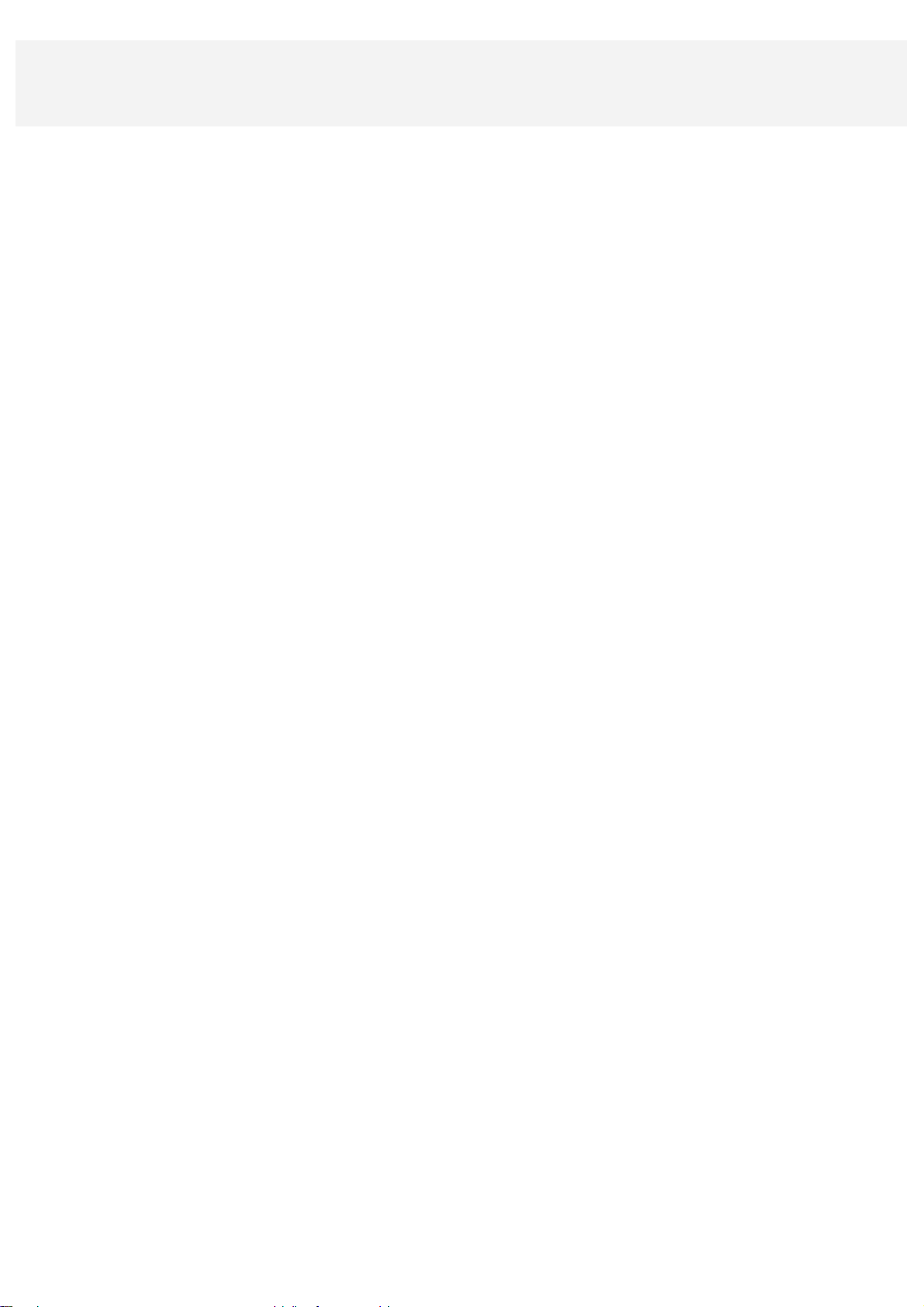
skambučių žurnalo įrašą, kad būtų parodytas parinkčių meniu, kuriame galima bakstelėti parinktį.
Pavyzdžiui, galima bakstelėti parinktį Pridėti prie k ontakto, kad įtrauktumėte įrašą į adresatų s ąrašą.

Adresai
Adresato sukūrimas
1. Atidarykite programėlę Kontaktai.
2. Bakstelėkite
3. Įveskite kontaktinę informaciją.
4. Bakstelėkite
.
.
Ieškoma adresato
1. Atidarykite programėlę Kontaktai.
2. Atlikite vieną iš šių veiksmų:
Slinkite adresatų s ąrašu aukštyn arba žemyn, norėdami rasti reikiamą adresatą.
Bakstelėkite , tada įveskite adresato vardą arba inicialus. Atitinkantys adresatai rodomi
renkant tekstą.
Adresato duomenų redagavimas
1. Atidarykite programėlę Kontaktai.
2. Raskite ir bakstelėkite adresatą, kurio duomenis norite redaguoti.
3. Bakstelėkite
4. Bakstelėkite
, tada redaguokite kontaktinę informaciją.
.
Adresato panaikinimas
1. Atidarykite programėlę Kontaktai.
2. Raskite ir bakstelėkite adresatą, kurį norite pašalinti.
3. Bakstelėkite > Pašalinti.
Adresatų importavimas ir eksportavimas
1. Atidarykite programėlę Kontaktai.
2. Bakstelėkite
3. Ekrane KOPIJUOTI ADRESATUS IŠ pasirinkite norimą įrenginį, bakstelėkite Toliau.
4. Ekrane KOPIJUOTI ADRESATUS Į pasirinkite norimą įrenginį, bakstelėkite Toliau.
5. Pasirinkite adresatus arba palieskite pasirinkta 0 > Pasirinkti visus, kad pasirinktumėte visus
adresatus.
6. Bakstelėkite GERAI.
> Importuoti / eksportuoti.

Fotoaparatas
Fotoaparato pagrindai
Naudokitės programėle Fotoaparatas norėdami fotografuoti ir kurti vaizdo įrašus.
Norėdami fotografuoti, bakstelėkite .
Norėdami filmuoti, bakstelėkite . Rekomenduojama filmuoti gulsčiuoju režimu, kad geriau
išnaudotumėte „Dolby Audio Capture 5.1“ galimybes.
Bakstelėkite nuotrauką ar vaizdo įrašo miniatiūrą nuotraukai ar vaizdo įrašui programėlėje Galerija
peržiūrėti. Daugiau informacijos rasi te skyriuje „Galerija“.
Bakstelėkite norėdami naudoti HDR (aukštą dinaminį diapazoną).
Bakstelėkite norėdami perjungti blykstės režimus.
Norėdami kaitalioti priekinį ir užpakalinį fotoaparatus, bakstelėkite .
Norėdami sukonfigūruoti fotoaparato parametrus, bakstelėkite .
Norėdami įjungti fotoaparato režimą , bakstelėkite .

Norėdami įjungti AR režimą , bakstelėkite , bakstelėkite apskritą paveikslėlį kairėje ir įterpkite
animuotuosius virtualius objektus į nuotraukas bei vaizdo įrašus. Kad pasiektumėte geriausių
rezultatų, fotoaparatą nukreipkite į plokščią paviršių. Galima pasirinkti katę, šunį, dinozaurą
arba pasakų f ėją – pasirinkite labiausiai patinkantį personažą ir bakstelėkite
nufotografuotumėte.
, kad
Ekrano vaizdo išsaugojimas
Vienu metu paspauskite ir palaikykite įjungimo / išjungimo mygtuką ir garsumo mažinimo mygtuką, kad
padarytumėte ekrano kopiją.
Pagal numatytuosius nustatymus, ekrano kopijos saugomos telefono vidinėje atmintinėje. Norėdami
peržiūrėti ekrano kopijas, atlikite vieną iš toliau nurodytų veiksmų.
Atidarykite programėlę Galerija ir ieškokite albumo Ekrano kopija .
Atidarykite programėlę Failų tvarkytuvė ir eikite į aplanką Vidinė atmintis > Images >
Screenshots.

Nuotraukos
Nuotraukų ir vaizdo įrašų peržiūra
1. Atidarykite programėlę Nuotraukos.
2. Bakstelėkite albumą.
3. Bakstelėkite nuotrauką ar vaizdo įrašą, kurį norite peržiūrėti viso ekrano režimu.
4. Atlikite bet kurį toliau nurodytų veiksmų.
Norėdami peržiūrėti kitą arba ankstesnę nuotrauką ar vaizdo įrašą, braukite kairėn arba dešinėn.
Norėdami peržiūrėti vaizdo įrašą, bakstelėkite vaizdą su ženklu .
Nuotraukų ir vaizdo įrašų bendrinimas
Peržiūrėdami nuotrauką arba vaizdo įrašą, bakstelėkite , tada pasirinkite bendrinimo kanalą, pvz.,
Gmail arba Bluetooth, kad bendrintumėte nuotrauką ar vaizdo įrašą su kitais.
Jei norite bendrinti kelias nuotraukas ir vaizdo įrašus vienu metu, atlikite visus toliau nurodytus
veiksmus.
1. Atidarykite programėlę Nuotraukos.
2. Peržiūrėdami grupės nuotraukas arba vaizdo įrašus paspauskite ir palaikykite nuotra uką arba
vaizdo įrašą, kurį norite bend rinti, tol, kol jis bus pasirinktas.
3. Bakstelėkite daugiau elementų.
4. Bakstelėkite
, tada pasirinkite bendrinimo kanalą.
Nuotraukų ir vaizdo įrašų panaikinimas
Kai žiūrite nuotrauką arba vaizdo įrašą, bakstel ėkite , kad jį pašalintumėte.
Jei norite pašalinti keletą nuotraukų ir vaizdo įrašų vienu metu, atlikite visus toliau nurodytus
veiksmus.
1. Atidarykite programėlę Nuotraukos.
2. Peržiūrėdami grupės nuotraukas arba vaizdo įrašus, paspauskite ir palaikykite nuotrau ką arba
vaizdo įrašą, kurį norite pašali nti, tol, kol ji bus pasirinkta.
3. Bakstelėkite „Daugiau elementų“.
4. Bakstelėkite
> Pašalinti.

Tinklas
1. Palieskite Nustatymai > Daugiau > Susiej. ir perk. vieš. int. pr. tašk.
WLAN ryšys
WLAN ryšio įjungimas arba išjungimas
Atlikite vieną iš šių veiksmų:
Eikite į sparčiųjų nustatymų skydelį, tada bakstelėkite jungiklį WLAN, kad išjungtumėte ar
įjungtumėte WLAN ryšį.
Eikite į Nustatymai > WLAN, ta da bakstelėkite jungiklį Į jungti arba Išjungti, kad įjungtumėte arba
išjungtumėte WLAN ryšį.
Patarimas: įjungus WLAN ryšį rodomi aptik ti WLAN viešosios interneto prieigos taškai. Jei
WLAN viešosios interneto prieigos taško, prie kurio norite jungtis, nėra sąraše, bakstelėkite
> „Atnaujinti“, kad WLAN viešosios prieigos interneto taškų b ūtų ieškoma rankiniu būdu,
arba bakstelėkite
viešosios prieigos tašką.
Prijungimas prie WLAN tinklo
1. Įjunkite WLAN ryšį ir patikrinkite galimų WLAN viešųjų interneto prieigos taškų s ąrašą.
Pastaba. Reikia turėti kelis galiojančius WLAN viešosios interne to prieigos taškus, prie kurių
b ūtų galima prisijungti.
2. Bakstelėkite WLAN viešosios interneto prieigos tašką, prie kurio norite prisijungti.
3. Jei pasirinkote apsaugotą tinklą, įveskite naud otojo vardą ir slaptažodį, tada bakstelėkite Jungtis.
> „Pridėti tinklą“, kad rankiniu būdu pridėtumė te WLAN interneto
Duomenų ryšys
Duomenų ryšio įjungimas arba išjungimas
Atlikite vieną iš šių veiksmų:
Eikite į sparčiųjų nustatymų skydelį, bakstelėkite jungiklį Duomenų ryšys, kad įjungtumėte arba
išjungtumėte duomenų ryšį.
Eikite į Nustatymai > Duomenų naudojimas, pasirinkite SIM1 (arba SIM2 ), tada bakstelėkite
jungiklį Korinio ryšio duomenys, kad įjungtumėte ar išj ungtumėte duomenų ryšį.
Pastaba. Reikalinga galiojanti SIM kortelė su duomenų perdavimo paslauga. Jei neturite SIM
kortelės, kreipkitės į savo mobiliojo ryšio operatorių .
SIM kortelės pasirinkimas duomenų ryšiui užmegzti
Telefone yra du SIM kortelių lizdai. Abu lizdai palaiko 4G/3G/2G duomenų tarnybą, tačiau vienu metu
galite naudoti tik vieną SIM kortelę duomenų ryšiui užmegzti. Norėdami nuspręsti, kurią SIM kortelę
norite naudoti duomenų ryšiui, atlikite vieną iš nurodytų veiksmų.
Eikite į sparčiųjų nustatymų skydelį, bakstelėkite jungiklį Duomenų ryšys, tada pasirinkite reikiamą
elementą Pasirinkite duomenims skirtą SIM parinkčių lange.
Eikite į Nustatymai > Duomenų naudojimas, pasirinkite SIM kortel ę, įjunkite arba išjunkite parinktį
Korinio ryšio duomenys.
Viešosios interneto prieigos taško nustatymas
Galite naudoti WLAN viešosios interneto prieigos tašką interneto ryšiui su kitu telefonu ar kitais
įreng iniais bendrinti.

2. Bakstelėkite jungiklį WLAN pr ieigos taškas, kad įjungtumėte funkciją.
Pastaba. Tinklą taip pat galima bendrinti naudojant bendrą interneto ryšį per „Bluetooth“
arba USB.
3. Jei prie WLAN viešosios interneto prieigos taško jungiatės pirmą kartą, bakstelėkite Nustatyti
„WLAN“ viešosios interneto prieigos tašką, kad peržiūrėtumėte arba pakeistumė te
konfigūracijos informaciją.
Pastaba. Pasakykite draugams tinklo SSID bei slaptažodį ir jie galės prisijungti prie jūsų
tinklo.

„Chrome“
Jei jūsų telefonas prijungta s prie WLAN arba mobiliojo ryšio tinklo, galite naudoti „Chrome“
programėlę naršymui internete. Daugi au informacijos apie prisijungimą prie WLAN arba mobiliojo
ryšio tinklo, žr. Tinklas.
Lankymasis žiniatinklio svetainėse
1. Atidarykite „Chrome“ programėlę.
2. Bakstelėkite adreso lauką, įveskite žiniatinklio svetain ės adresą arba savo ieškos raktažodžius,
tada bakstelėkite
Patarimas: jums nebūtina įvesti v iso svetainės adreso su „http://“, kad prisijungtumėte prie
svetainės. Pavyzdžiui, norėdami apsilankyti svetainėje http://www.lenovo.com, adreso
laukelyje įveskite „www.lenovo.com“ ir bakstelėkite
3. Peržiūrėdami tinklalapį, atlikite bet kurį iš toliau nurodytų veiksmų:
Norėdami atnaujinti dabartinį puslapį, bakstelėkite > .
Norėdami grįžti į ankstesnį tinklalapį, bakstelėkite mygtuką „Grįžti“.
Norėdami atverti naują tinklalapio kortelę, bakstelėkite > „Nauja kortelė“.
Norėdami išskleisti pastaruoju metu naršytų tinklalapių s ąrašą, b raukite žemyn nuo adreso
juostos arba bakstelėkite skaičių, pvz.,
.
Paspauskite ir laikykite nuspaudę vaizdą, esantį žiniatinklio puslapyje, tada bakstelėkite
Išsaugoti vaizdą, kad įrašytumė te vaizdą į telefono vidinę atmintinę.
.
.
, o jei norite uždaryti tinklalapio kortelę, bakstelėkite
Adresyno įrašo įtraukimas
Peržiūrėdami interneto puslapį , kurį norite įtraukti į adresyno žymių s ąrašą, bakstelėkite > . Kitą
kartą atidarę programėlę „Chrome“, bakstelėkite
pasiektumėte tinklalapį.
> Žymės, tada bakstelėkite žymę , kad greičiau
Naršyklės retrospektyvos valymas
1. Atidarykite „Chrome“ programėlę.
2. Bakstelėkite
3. Bakstelėkite IŠVALYTI NARŠYMO DUOMENIS...
> Istorija.

Parametrai
Laiko ir datos nustatymas
1. Eikite į Nustatymai > Data ir laikas .
2. Atlikite bet kurį toliau nurodytų veiksmų.
Norėdami naudoti tinklo laiką ir datą, bakstelėkite Automatinė data ir laikas, kad būtų
parodytos parinktys, tada bakstelėkite reikiamą elementą.
Norėdami nustatyti datą ir laiką rankiniu būdu, p arinkčių lange Automatinė data ir laikas
pasirinkite Išjungti, tada bakstelėkite Nustatyti datą ir Nustatyti laiką.
Norėdami naudoti tinklo laiko juostą, įjunkite j ungiklį Automatinė laiko juosta.
Norėdami laiko zoną nustatyti rankiniu būdu, išjunkite jungiklį Automatinė laiko juosta,
bakstelėkite Laiko juosta, tada pasirinkite laiko juostą.
Norėdami perjungti 24 val. formatą į 12 val. formatą ir atvirkščiai, spauskite jungiklį Naudoti 24
val. formatą, kad įjungtumėte ar išjungtumėte val andų formatą.
Kalbos nustatymas
1. Eikite į Nustatymai > Kalba ir į vestis > Kalba.
2. Pasirinkite norimą naudoti rodymo kalbą.
Ekrano užrakto nustatymas
Eikite į Nustatymai > Sauga > Ekrano užraktas, p asirinkite ekrano užrakto parinktį ir nustatykite
ekrano užraktą.
Programėlės diegimo įgalinimas
Prieš diegdami programėles, atsisiųstas iš nežinomų šaltinių, atlikite visus toliau nurodytus veiksmus.
1. Eikite į Nustatymai > Sauga.
2. Bakstelėkite jungiklį Nežinom i šaltiniai, kad įjungtumėte funkciją.
Skambėjimo tono nustatymas
Galite nustatyti numatytąjį skambėjimo toną įeinantiems skambučiams, pranešimams ir iškrentantiems
pranešimams. Taip pat galite reguliuoti garsumą kiekvienam garso tipui.
Eikite į Nustatymai > Garsas ir pranešima i > Numatytasis pranešimo skambėjimo tonas.
Gamintojo nustatymų atkūrimas
1. Eikite į Nustatymai > Atsarginė kopija ir nustat. iš naujo > Gamyklos duomenų nustaty mas iš
naujo.
2. Bakstelėkite Nustatyti telefoną iš naujo.
Specialiosios funkcijos nustatymas
Įjunkite Smartview tip, kad užvertę viršelį vis tiek gal ėtumėte matyti pranešimu s, pvz., apie gaunamus
skambučius ir pranešimus. Taip pat galite sureguliuoti skaitmenų klaviatūrą pagal laikymo kampą
naudojant viena ranka.
Eikite į Nustatymai > Specialioji funkcija .

Priedas
Svarbi saugos ir darbo su įrenginiu informacija
Siekdami išvengti kūno sužalojimų, turto nuostolių arba netyčinio gaminio sugadinimo, prieš
naudodami gaminį perskaitykite visą šiame skyriuje pateiktą informaciją.
Elkitės su savo įrenginiu rūpestingai
Nemėtykite, nelankstykite, nebadykite savo įrenginio; nekiškite į j į pašalinių daiktų ir ned ėkite ant jo
sunkių daiktų. Gali būti pa žeisti jautrūs vidiniai komponentai.
J ūsų įrenginio ekranas yra pagamintas iš stiklo. Stiklas gali sudužti, jei į renginys bus numesta s ant
kieto paviršiaus, jei bus stipriai sutrenktas arba sutraiškytas sunkiu daiktu. Jei stiklas įtrūko arba
suskilo, nelieskite sudužusio stiklo ir nemėginkite jo nuimti nuo įrenginio. Nedelsdami nustokite
naudoti įrenginį ir kreipkitės į „Lenovo“ techninės priežiūros tarnybą, kad įrenginys būtų
suremontuotas, pakeistas arba kad gautumėte informacijos, kaip jį išmesti.
Naudodami įrenginį saugokite jį nuo karščio a r aukštos įtampos, pvz., laikykite atokiai nuo elektros
prietaisų, elektrinių šildymo įrenginių arba el ektrinių maisto gaminimo prietaisų. Įrenginį naudokite tik
nuo 0 °C iki 40 °C (laikykite nuo –20 °C iki 60 °C) temperatūroje, kad jo nesugadintumėte.
Saugokite įrenginį nuo vand ens, lietaus, didelės drėgmės, prakaito arba ki tų skysčių.
Neardykite ir nemodifikuokite savo įrenginio
Jūsų įrenginys yra sandarus blokas. Jo viduje nėra detalių, kurioms būtų reikalinga galutinio naudotojo
techninė priežiūra. Visas vidines dalis turi remontuoti „Lenovo“ įgaliota remonto įstaiga arba „Lenovo“
įgal iotas meistras. Bandydami atidaryti arba modifikuoti savo įrenginį, pažeisite jo garantijos sąlygas.
Pranešimas apie įtaisytąjį akumuliatorių
Nemėginkite pakeisti vidinio ličio jonų akumuliatoriaus. Jei akumuliatorius pakeičiamas netinkamo tipo
akumuliatoriumi, kyla sprogimo pavojus. Kreipkitės į „Lenovo“ palaikymo tarnybą, kad akumuliatorius
b ūtų pakeistas gamykloje.
Įspėj imas dėl plastikinio maišelio
PAVOJUS
Plastikiniai maišeliai gali būti pavojingi. Laikykite plastikinius maišelius atokiai nuo kūdikių ir
vaikų, kad apsaugotumėte juos nuo pavojaus uždusti.
Informacija apie adapterį
Saugokite įrenginį ir kintamosios srovė s adapterį , kad jie nesušlaptų .
Nemerkite įrenginio į vandenį ir nepalikite jo tokioje vietoje, kurioje ant j o galėtų patekti vandens ar kitų
skysčių.
Naudokite tik patvirtintus įkrovimo būdus.
Norėdami saugiai įkrauti savo įrenginio vidinį akumuliatorių, ta i galite padaryti bet kuriuo iš toliau
nurodytų b ūdų.
Įkrovimo būdas Ekranas įjungtas Ekranas išjungtas
Kintamosios srovės adapteris
Palaikoma, bet akumuliatorius
bus įkraunamas lėtai.
USB jungtis tarp nuolatinės
srovės jungties įrenginyje ir
Palaikoma

USB jungties asmeniniame
kompiuteryje arba kitame
Palaikoma, bet kompensuos
įreng inyje, atitinkančiame USB
2.0 standartus. Įrenginys privalo
b ūti prijungtas prie USB 2.0
arba naujesnės USB sąsajos.
Pastabos:
Ekranas įjungtas: įrenginys įjungtas
Ekranas išjungtas: įrenginys išjungtas arba veikia užrakinto ekrano režimu
Įprastai naudojami įkrovimo įrenginiai gali į kaisti. Pasirūpinkite, kad aplink įkrovimo įrenginį b ūtų
pakankamas vėdinimas. Atjunkite įkrovimo įrenginį nuo elektros lizdo toliau nurodytais atvejais.
Jei įkrovimo įrenginys sulijo, ant jo pateko skysč io arba jis smarkiai sudrė ko.
Jei įkrovimo įrenginys yra pastebimai apgadintas.
Jei norite įkrovimo įrenginį nuvalyti.
Įspėjimas
„Lenovo“ nėra atsakinga už ne „Lenovo“ pagamintų arba nepatvirtintų gaminių veikimą ir
saugumą. Naudokite tik „Lenovo“ patvirtintus kintamosios srovės adapterius ir akumuliatorius.
Perspėjimas apie įrenginio naudojimą dideliu garsumu
energijos sąnaudas ir
akumuliatorius bus įkraunamas
l ėčiau nei įprastai.
Palaikoma, bet akumuliatorius
bus įkraunamas lėtai.
Įspėj imas. Didelis triukšmas, ilgiau sklindantis iš bet kokio šaltinio, gali pakenkti klausai. Kuo didesnis
garsumas, tuo mažiau laiko reikia, kad būtų pakenkta klausai. Kad apsaugotumėte klausą.
ribokite laiką, kurį praleidžiate su ausinėmis nustatę didelį garsumą ;
venkite didinti garsumo lygį tam, kad užgožtumėte aplinkos triukšmą;
jei negirdite žmonių, kurie kalba šalia jūsų, sumažinkite garsumą.
Jei patiriate nemalonių pojūčių, susijusių su klausa, įskaitant sl ėgio ar pilnumo pojūtį ausyse, girdite
spengimą arba kalba atrodo prislopinta, turėtumėte liautis klausytis įrenginio per ausines ir pasitikrinti
klausą.
Būkite a tsargūs, kai naudojate įrenginį vairuoda mi motorinę transporto priemonę arba važiuodami
dviračiu.
Visada pirmenybę teikite savo ir kitų asmenų saugai. Laikykitės teisės aktų. Vietos teisė s aktuose ir
reglamentuose gali būti nurodyta, kaip galite naudoti mobiliuosius elektroninius įrenginius, pvz., savo
įrenginį, kai vairuojate motorin ę transporto priemonę arba važiuojate dviračiu.
Išmeskite pagal vietos teisės aktus ir reglamentus
Pasibaigus jūsų įrenginio naudingajai eksploatavimo trukmei, netraiškykite, nedeginkite, ne nardinkite į
vandenį ir neišmeskite savo įrenginio jokiais kitais būdais, kurie neatitinka vietos teisės aktų ir
reglamentų. Tam tikrose vidinėse dalyse yra medžiagų, kurios įrenginį netinkamai išmetus gali
sprogti, ištekėti ar pakenkti aplinkai.
Daugiau informacijos rasite skyriuje „Informacija apie perdirbimą ir aplinką“.
Laikykite savo įrenginį ir jo priedus vaikams nepasiekiamoje vietoje
Jūsų įrenginyje yra smulkių detalių, kuriomis maži vaikai gali paspringti. Be to, numestas ant kieto
paviršiaus stiklinis ekranas gali sudužti arba suskilti.
Apsaugokite duomenis ir programinę įrangą

Netrinkite nežinomų failų ir nekeiskite failų ar katalogų, kurių jūs nesukūrėte, pavadinimų; antraip gali
nebeveikti jūsų įrenginio programinė įranga.
Žinokite, kad naudodamiesi tinklo ištekliais rizikuojate užkrėsti savo įrenginį kompiuteriniais virusais,
šnipinėjimo programine įranga, į j į gali būti įsilaužta ir jis gali nukentėti nuo kitos kenkėjiškos veiklos,
kuri gali pažeisti jūsų įrenginį, programinę įrangą arba duomenis. Atitinkamos apsaugos užtikrinimas
– jūsų atsakomybė. Tai galima padaryti įdiegiant užkardas, antivirusin ę programinę įrangą ir nuo
šnipinėjimo saugančią programinę įrangą, taip pat užtikrinant nuolatinį tokios programinės įrangos
atnaujinimą.
Savo įrenginį laikykite atokiai nuo elektros prietaisų. Kaip pvz. galima paminėti elektrinius
ventiliatorius, radijo aparatus, didelės galios garsiakalbius, oro kondicionierius ir mikrobangų
krosneles. Stiprūs elektros prietaisų skleidžiami magnetiniai laukai gali pažeisti jūsų įrenginio ekraną
ir jame esančius duomenis.
Saugokitės įrenginio skleidži amo karščio
Kai jūsų įrenginys yra įjungtas arba yra įkraunamas jo akumuliatorius, tam tikros jo dalys gali įkaisti.
Pasiekiama temperatūra priklauso nuo sistemos aktyvumo ir akumuliatoriaus įkrovos lygio. Jei
įreng inys ilgai liečia kūną, net ir per drabužius, galite patirti diskomfortą ar netgi nudegti o dą.
Nelaikykite ilgą laiką karštos įrenginio dalies priglaustos prie rankų, pilvo ar kitos kūno dalies.
Pranešimas apie polivinilo chlorido (PVC) kabelį ir laidą
ĮSPĖJIMAS. Nau dodami šio gaminio laidą arba laidus, susijusius su kartu su šiuo gaminiu
parduodamais priedais, patirsite švino, chemikalo, kuris Kalifornijos valstijoje pripažintas sukeliančiu
v ėžį , apsigimimo defektus ir kitus reprodu kcinės sistemos pažeidimus, poveikį. Po naudojimo
nusiplaukite rankas.
Sprogi aplinka
Neįkraukite ir nenaudokite „Lenovo“ telefono vietose su potencialiai sprogia aplinka, pvz., degalų
pildymo vietose arba tose vietose, kurių ore yra chemikalų ar kitų medžiagų dalelių (pvz., grūdų,
dulkių ar metalo miltelių). Paisykite visų ženklų ir instrukcijų.
Radijo dažnių trukdžiai
Laikykitės ženklų ir įspėjimų, kurie draudžia ar riboja naudoti mobiliuosius tele fonus (pavyzdžiui,
sveikatos priežiūros įsta igose arba sprogimo vietose). Nors telefonas sukurtas, patikrintas ir
pagamintas taip, kad atitiktų taisykles, reglamentuojančias radijo dažnių spinduliuotes, „Lenovo“
telefono spinduliuotės gali neigiamai paveikti kitos elektroninės įrangos veikimą ir sukelti jos
gedimus. Išjunkite „Lenovo“ telefoną arba įjunkite lėktuvo režimą, jei norite išjungti telefono
belaidžius siųstuvus, kai juos draudžiama naudoti, pvz., skrendant lėktuvu arba kai to reikalauja
institucijų atstovai.
Medicinos įrenginiai
„Lenovo“ telefone yra radijas, skleidžiantis elektromagnetinius laukus. Šie elektromagnetiniai laukai
gali paveikti širdies stimuliatorių arba kitus medicinos prietaisus. Jei naudojate širdies stimuliatorių,
laikykitės mažiausiai 15 cm (6 colių) atstumo tarp stimuliatoriaus ir „Lenovo“ telefono. Jei įtariate, kad
„Lenovo“ telefonas trikdo jūsų stimuliatorių arb a kitą medicinos įrenginį, nustokite naudoti „Le novo“
telefoną ir pasitarkite su gydytoju dėl informacijos, susijusios su jūsų medicinos įrenginiu.
Pranešimai apie elektroninę spinduliuotę
Toliau pateikti skyriai taikomi modeliui „Lenovo PB2-650Y“.
FCC atitikties pareiškimas

Ši įra nga buvo išbandyta ir patvirtinta kaip atitinkanti B klasės skaitmeniniams įrenginiams taikomas
ribas, kaip nurodyta FCC taisyklių 15 dalyje. Šios ribos yra skirtos užtikrinti atitinkamą apsaugą nuo
žalingų trikdžių gyvenamosiose zonose. Ši įranga generuoja, naudoja ir gali spinduliuoti radijo dažnių
energiją, o sumontavus ir naudojant ne pagal instrukcijas gali sukelti žalingųjų radijo ryšių trukdžių.
Visgi, nėra garantijos, kad tam tikro naudojimo atveju trikdžių nebus. Jei ši įranga trikdo radijo arba
televizijos signalų priėmimą (tai galima nustatyti išjungus ir vėl įjungus įrangą), trikdžių galima
pabandyti išvengti atliekant kurį nors iš toliau nurodytų veiksmų.
Pakeiskite priėmimo antenos padėtį arba vietą .
Padidinkite atstumą tarp įrangos ir imtuvo.
Įrangą junkite ne prie to elektros lizdo arba grandinės, prie kurios prijungtas imtuvas.
Pagalbos kreipkitės į įgaliotąjį platintoją arba aptarnavimo atstovą.
„Lenovo“ nėra atsakinga už radijo ar televizijos trukdžius, atsirandančius atlikus neleistinus įrangos
keitimus arba modifikacijas. Neleistinai pakeitus arba modifikavus, naudotojas gali netekti teisės
naudoti įrangą.
Šis įrenginys atitinka FCC taisyklių 15 dalį. Įrenginį galima naudoti laikantis šių dviejų s ąlygų: (1) šis
prietaisas negali sukelti žalingųjų trukdžių ir (2) šis prietaisas privalo priimti visus gaunamus
trukdžius, įskaitant tuos, kurie gali sutrikdyti prietaiso veikimą.
Atsakinga šalis:
„Lenovo (United States) Incorporated“
1009 Think Place - Building One
Morrisville, NC 27560
Tel. 1-919-294-5900
IC perspėjimas
Šis įrenginys atitinka Kanados pramonės licencijos išimčių RSS standartą (-us). Įrenginį galima
naudoti laikantis šių dviejų s ąlygų:
1) šis įrenginys negali sukelti trukdžių;
2) šis įrenginys turi priimti bet kokius trukdžius, įskaitant trukdžius, galinčius sukelti nepageidaujamą
įreng inio veikimą.
Le présent appareil est conforme aux CNR d'Industrie Canada applicables aux appareils radio
exempts de licence. L'exploitation est autorisée aux deux conditions suivantes:
(1) l'appareil ne doit pas produire de brouillage, et
(2) l’utilisateur de l’appareil doit accepter tout brouillage radioélectrique subi, même si lebrouillage
est susceptible d’en compromettre le fonctionnement.
Toliau pateikti skyriai taikomi „Lenovo PB2-650M“.
Europos Sąjungos Elektromagnetinio suderinamumo direktyvos atitiktis
Šis gaminys atitinka visus Europos Tarybos direktyvos 1999/5/EB reikalavimus ir esmines normas.
Europos Tarybos direktyva 1999/5/EB išlieka galioti Europos Tarybos direktyvos 2014/53/ES
pereinamuoju laikotarpiu, t.y. iki 2017 m. birželio 12 d. „Lenovo“ negali prisiimti atsakomybės už bet
kokį apsaugos reikalavimų nesilaikymą dėl nerekomenduojamų gaminio pakeitimų, įskaitant
papildomų kitų gamintojų ko rtelių įrengimą. Šis gaminys buvo išbandytas ir pripažintas kaip
atitinkantis B klasės informacinių technologijų įrangos apribojimus, nurodytu s Europos standarte EN
55022. B klasės įrangos aprib ojimai buvo nustatyti pagal įprastinę gyvenamąją aplinką, kad būtų
suteikta derama apsauga nuo licencijuotų ryšio įrenginių keliamų trukdžių.
ES kontaktiniai duomenys: Lenovo, Einsteinova 21, 851 01 Bratislava, Slovakia
Vokietijos B klasės atitikties pareiškimas

Deutschsprachiger EU Hinweis:
Hinweis für Geräte der Klasse B EU-Richtlinie zur Elektromagnetischen Verträglichkeit Dieses
Produkt entspricht den Schutzanforderungen der EU-Richtlinie 2014/30/EU (früher 2004/108/EC) zur
Angleichung der Rechtsvorschriften über die elektromagnetische Verträglichkeit in den EUMitgliedsstaaten und hält die Grenzwerte der Klasse B der Norm gemäß Richtlinie. Um dieses
sicherzustellen, sind die Geräte wie in den Handbüchern beschrieben zu installieren und zu
betreiben. Des Weiteren dürfen auch nur von der Lenovo empfohlene Kabel angeschlossen werden.
Lenovo übernimmt keine Verantwortung für die Einhaltung der Schutzanforderungen, wenn das
Produkt ohne Zustimmung der Lenovo verändert bzw. wenn Erweiterungskomponenten von
Fremdherstellern ohne Empfehlung der Lenovo gesteckt/eingebaut werden.
Deutschland:
Einhaltung des Gesetzes über die elektromagnetische Verträglichkeit von Betriebsmitteln Dieses
Produkt entspricht dem „Gesetz über die elektromagnetische Verträglichkeit von Betriebsmitteln“
EMVG (früher „Gesetz über die elektromagnetische Verträglichkeit von Geräten“). Dies ist die
Umsetzung der EMV EU-Richtlinie 2014/30/EU (früher 2004/108/EWG) in der Bundesrepublik
Deutschland.
Zulassungsbescheinigung laut dem Deutschen Gesetz über die elektromagnetische Verträglichkeit
von Betriebsmitteln, EMVG vom 20. Juli 2007 (früher Gesetz über die elektromagnetische
Verträglichkeit von Geräten), bzw. der EMV EU Richtlinie 2014/30/EU (früher 2004/108/EC), für
Geräte der Klasse B.
Dieses Gerät ist berechtigt, in Übereinstimmung mit dem Deutschen EMVG das EGKonformitätszeichen - CE - zu führen. Verantwortlich für die Konformitätserklärung nach Paragraf 5
des EMVG ist die Lenovo (Deutschland) GmbH, Meitnerstr. 9, D-70563 Stuttgart.
Informationen in Hinsicht EMVG Paragraf 4 Abs. (1) 4:
Das Gerät erfüllt die Schutzanforderungen nach EN 55024 und EN 55022 Klasse B.
Japonijos VCCI B klasės pareiškimas
この装置は、クラスB情報技術装置です。この装置は、家庭環境で使用することを目的としていますが、この
装置がラジオやテレビジョン受信機に近接して使用されると、受信障害を引き起こすことがあります。 取扱
説明書に従って正しい取り扱いをして下さい。 VCCI-B
Japonijos atitikties pareiškimas dėl gaminių, kurie jungiami į maitinimo tinklus, kurių vardinė srovė yra
mažesnė arba lygi 20 A fazei
日本の定格電流が 20A/相 以下の機器に対する高調波電流規制
高調波電流規格 JIS C 61000-3-2 適合品
Aplinkos, perdirbimo ir išmetimo informacija
Bendrasis pareiškimas dėl perdirbimo
„Lenovo“ skatina informacinių technologijų (IT) įrangos savininkus atsakingai perdirbti savo įrangą, kai
ji tampa nebereikalinga. „Lenovo“ siūlo įvairias programas ir paslaugas, kad padėtų įrangos
savininkams perdirbti savo IT gaminius. Informacijos apie „Lenovo“ produktų perdirbimą žr. adresu
http://www.lenovo.com/recycling.
Toliau pateiktas skyrius taikomas modeliui „Lenovo PB2-650Y“.
Akumuliatorių perdirbimo informacija Jungtinėms Amerikos Valstijoms ir Kanadai

Energinio našumo ženklas
Pavojingų medžiagų naudojimo apribojimo direktyva (RoHS)
Su mūsų gaminiais susijusi ą naujausią informacij ą apie aplinkosaugą galima peržiūrėti tinklalapyje
http://www.lenovo.com/ecodeclaration.
Europos Sąjunga
Šis „Lenovo“ gaminys ir komplekte esančios dalys (kabeliai, laidai ir t. t.) atitinka reikalavimus,
išdėstytus direktyvoje 2011/65/ES dėl tam tikrų pavojingų medžiagų naudojimo apribojimo elektros ir
elektroninėje įrangoje („Ro HS recast“ arba „RoHS 2“).
Išsamesnės informacijos apie „Lenovo“ visame pasaulyje užtikrinamą RoHS atitiktį žr. tinklalapyje
http://www.lenovo.com/social_responsibility/us/en/RoHS_Communication.pdf
Toliau pateikti skyriai taikomi modeliui „Lenovo PB2-650M“.
Svarbi informacija apie akumuliatorių ir EEĮA
Perbrauktos šiukšliadėžės si mboliu pažymėtų akumuliatorių, taip pat elektrinės ir elektroninės įrangos
negalima išmesti su nerūšiuojamomis atliekomis. Nebetinkami akumuliatoriai, taip pat elektrinė ir
elektroninė įranga turi b ūti apdorojami atskirai, naudojant klientams prieinamą surinkimo programą,
skirtą akumuliatorių, taip pat elektrinės ir elektroninės įrangos atliekoms grąžinti, perdirbti ir apdoroti.
Jei įmanoma, akumuliatorius reikia išimti ir atskirti nuo EEĮA ir tik tada pristatyti EEĮA kaip
surenkamas atliekas. Akumuliatorius reikia išmesti atskirai: juos reikia pristatyti į akumuliatorių
grąžinimo, perdirbimo ir apdorojimo punktą.
Kiekvienai šaliai skirtą informaciją rasite adresu http://www.lenovo.com/recycling.
Perdirbimo informacija Japonijai
Informacija apie perdirbimą ir išmetimą Japonijoje pateikta adresu
http://www.lenovo.com/recycling/japan.
Perdirbimo informacija Indijai
Informacija apie perdirbimą ir išmetimą Indijoje pateikta adresu
http://www.lenovo.com/social_responsibility/us/en/sustainability/ptb_india.html.
Akumuliatorių perdirbimo žymos
Informacija apie akumuliatorių perdirbimą Taivane
Informacija apie akumuliatorių perdirbimą Europos Sąjungoje

Baterijos arba jų pakuotės žymimos vadovaujantis Europos direktyva 2006/66/EB, kurioje išdėstyti
reikalavimai dėl baterijų, akumuliatorių ir jų atliekų. Direktyva reglamen tuoja panaudotų baterijų ir
akumuliatorių grąžinimo bei utilizavimo tvarką, galiojančią visoje Europos Sąjungoje. Ši etiketė
klijuojama ant įvairių baterijų. Joje nurodoma, kad panaudotos baterijos negalima išmesti, o ją reikia
atiduoti utilizuoti, vadovaujantis šia direktyva.
Vadovaujantis Europos direktyva 2006/66/EB, ant baterijų ir akumuliatorių klijuojami nurodymai, kad
panaudojus juos reikia atskirai surinkti ir atiduoti perdirbti. Ant baterijos užklijuotoje etiketėje taip pat
gali būti nurodytas baterijoje naudojamo metalo cheminis simbolis (Pb – švinas, Hg – gyvsidabris, Cd –
kadmis). Baterijų ir akumuliatorių naudotojams draudžiama išmesti baterijas ir akumuliatorius kaip
nerūšiuotas buitines atliekas. Naudotojai privalo vadovautis klientams sukurta surinkimo tvarka,
nustatančia baterijų bei akumuliatorių grąži nimo, perdirbimo ir apdorojimo reikalavimus. Siekiant
sumažinti galimą baterijų ir akumuliatorių poveikį aplinkai ir žmonių sveikatai dėl juose galinčių b ūti
pavojingų medžiagų, labai svarbu, kad klientai vadovautųsi minėta tvarka. Apie tinkamą surinkimą ir
perdirbimą žr. tinklalapyje http://www.lenovo.com/recycling
Pavojingų medžiagų naudojimo apribojimo direktyva (RoHS)
Turkija
„Lenovo“ gaminys atitinka reikalavimus, išdėstytus Turkijos Respublikos direktyvoje dėl tam tikrų
pavojingų medžiagų naudojimo apribojimo elektros ir elektrinės įrangos atliekose (EEĮA).
Türkiye AEEE Yönetmeliğine Uygunluk Beyanı
Bu Lenovo ürünü, T.C. Çevre ve Orman Bakanlığı’nın “Atık Elektrikli ve Elektronik Eşya Bazı Zararlı
Maddelerin Kullanımının Sınırlandırılmasına Dai r Yönetmelik (AEEE)” direktiflerine uygundur.
AEEE Yönetmeliğine Uygundur.
Ukraine
Цим підтверджуємо, що продукція Леново відповідає вимогам нормативних актів України, які
обмежують вміст небезпечних речовин
Indija
„RoHS“ atitinka 2011 m. elektros ir elektroninės įrangos atliekų (vadybos ir tvarkymo) taisykles.
Vietnamas
„Lenovo“ gaminiai, parduoti Vietname 2011 m. rugsėjo 23 d. arba vėliau, atitinka reikalavimus,
išdėstytus Vietnamo aplinkraštyje 30/2011/TT-BCT (Vietnamo RoHS).
Europos Sąjunga
„Lenovo“ gaminiai, parduoti Europos Sąjungoje 2013 m. sausio 3 d. arba vėliau, atitinka reikalavimus,
išdėstytus direktyvoje 2011/65/ES dėl tam tikrų pavojingų medžiagų naudojimo apribojimo elektros ir
elektroninėje įrangoje („RoHS re cast“ arba „RoHS 2“).
Išsamesnės informacijos apie „Lenovo“ pažangą RoHS atžvilgiu žr. tinklalapyje
http://www.lenovo.com/social_responsibility/us/en/RoHS_Communication.pdf
Eksporto klasifikacijos pranešimas
Šiam gaminiui taikomos Jungtinių Amerikos Valstijų eksporto administracijos taisyklės (EAR), jo

eksporto klasifikacijos kontrolės numeris (ECCN) yra 5A992.c. Jį galima pakartotinai eksportuoti tik į
šalis, kurioms netaikomas embargas (EAR E1 valstybių s ąrašas).
Trikčių šalinimas
Diegiant programą pasirodo pranešimas, kad nepakanka atminties
Atlaisvinkite šiek tiek atminties ir pamėginkite vėl įdiegti.
Jutiklinis ekranas neveikia arba yra nejautrus
Jei norite išjungti įrenginį, palaikykite įjungimo / išjungimo mygtuką paspaustą maždaug 8 sekundes, o
jei norite iš naujo paleisti įrenginį – maždaug 10 sekundžių.
Įrenginys neįsijungia arba sistema stringa
Kraukite akumuliatorių maždaug pusę valandos, tada, jei norite išjungti įrenginį, palaikykite įjungimo /
išjungimo mygtuką paspaustą maždaug 8 sekundes, o jei norite iš naujo paleisti įrenginį – maždaug
10 sekundžių.
Skambinant nėra garso arba kitas asmuo negirdi
Pakoreguokite garsumą garsumo mygtuku.
Įrenginiui nepavyksta prisijungti prie interneto per belaidį tinklą
Iš naujo paleiskite belaidį maršruto parinktuvą arba eikite į meniu Nustatymai ir iš naujo paleiskite
WLAN.
Įrenginys negali atsibusti iš miego režimo
Jei norite išjungti įrenginį, palaikykite įjungimo / išjungimo mygtuką paspaustą maždaug 8 sekundes, o
jei norite iš naujo paleisti įrenginį – maždaug 10 sekundžių.
